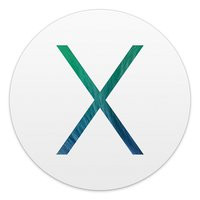
Dévoilé à la WWDC 2013, OS X Mavericks est la 2e mise à jour de Mac OS X à parvenir à un rythme annuel. L'an dernier, Mountain Lion nous avait pris par surprise alors que l'on n'attendait pas de nouveau Mac OS X avant au moins 2 ans, mais il semble qu'OS X ait désormais calé sa cadence sur celle d'iOS.
Disons-le tout de suite avant d'entrer dans le détail : Mavericks ne révolutionne pas OS X. On aurait pu le penser étant donné qu'Apple a revu iOS de manière nettement plus radicale. Néanmoins, malgré sa nouvelle dénomination qui abandonne les félins pour les lieux californiens emblématiques, Mavericks est une simple évolution continuant sur la voie tracée par OS X Lion : quelques nouvelles fonctionnalités, notamment issues du mobile, mais pas de refonte majeure.
En revanche, il bouscule sérieusement la commercialisation d'OS X par son prix, puisqu'il est distribué gratuitement. Un geste plus ou moins prévisible : depuis la sortie de Leopard en 2007, Mac OS X est passé de 129 à 29 euros pour Snow Leopard et Lion, puis à 15 euros pour Mountain Lion ! D'ailleurs, Windows 8.1 est également gratuit, pour les utilisateurs de Windows 8 uniquement, mais il semble trop tôt pour savoir s'il s'agit d'une stratégie à long terme pour Microsoft.
Apple, en revanche, indique clairement qu'OS X est désormais gratuit, et Mavericks peut d'ailleurs être installé sans frais sur tous les Mac éligibles exécutant au moins Snow Leopard, première version d'OS X à intégrer le Mac App Store.
Le kiosque de téléchargement d'Apple reste le seul canal de distribution du système. S'il faut une connexion solide pour télécharger un fichier de plus de 5 Go, on appréciera les conditions toujours aussi larges fournies par Apple. Pour un usage personnel, il est possible d'installer Mavericks sur un nombre illimité de Mac liés au même AppleID.
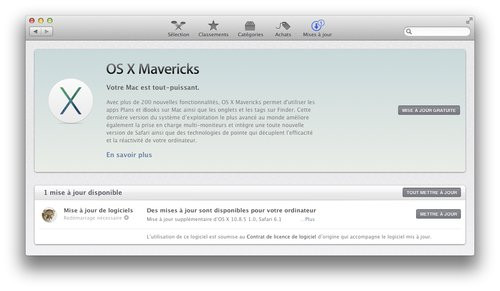
Dans les grandes lignes, les prérequis matériels ne changent pas par rapport à Mountain Lion. C'est une nouvelle rassurante dans la mesure où les dernières versions d'OS X excluaient déjà de nombreux anciens Mac. Les modèles compatibles sont les suivants :
- iMac (Mi-2007 ou plus récent)
- MacBook/MacBook Pro 13 pouces (Fin 2008 ou plus récent)
- MacBook Pro 15/17 pouces (Mi-2007 ou plus récent)
- MacBook Air (Fin 2008 ou plus récent)
- Mac Mini (Début 2009 ou plus récent)
- Mac Pro (Début 2008 ou plus récent)
Cette limitation paraît toujours arbitraire par rapport à Windows ou Linux : Apple est connu pour se débarrasser sans état d'âme du bagage de la compatibilité ascendante. Comme sur Mountain Lion, ce sont surtout les modèles équipés d'un GMA 950 qui devront rester sous OS X 10.7. Maigre consolation : les utilisateurs qui avaient passé de justesse le cap de Mountain Lion vont pouvoir souffler un an de plus.

Interface : pas de refonte, mais des évolutions
Avec la sortie d'un iOS7 complètement redessiné et épuré par Jonathan Ive, on aurait pu penser que OS X subirait le même traitement. En fait, il n'en est rien, probablement pour des questions de priorités.Néanmoins, Apple a tout de même procédé à un léger nettoyage dans certaines applications, comme on le verra plus bas, ainsi que sur quelques éléments de l'interface. En fait, on remarque surtout la disparition des textures qui agrémentaient Mission Control, le launchpad ou le centre de notifications.
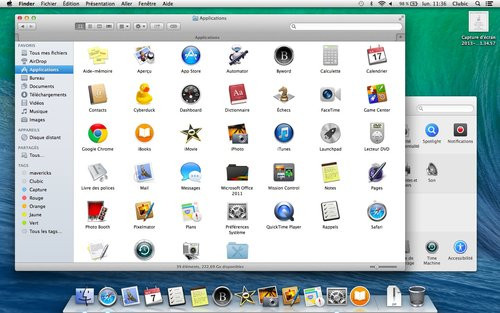
Le dock continue sur sa lancée : comme pour Mountain Lion on a droit à une légère refonte graphique. Cette fois-ci c'est le mode 2D, lorsqu'il est placé à gauche ou à droite, qui change d'aspect visuel pour adopter un look verre dépoli façon iOS 7. Le dock « 3D » reste le seul disponible quand il est positionné en bas de l'écran, mais dans la mesure où Mountain Lion avait adouci les reflets et rendu les indicateurs d'ouverture des applications plus lisibles, c'est moins gênant qu'auparavant.
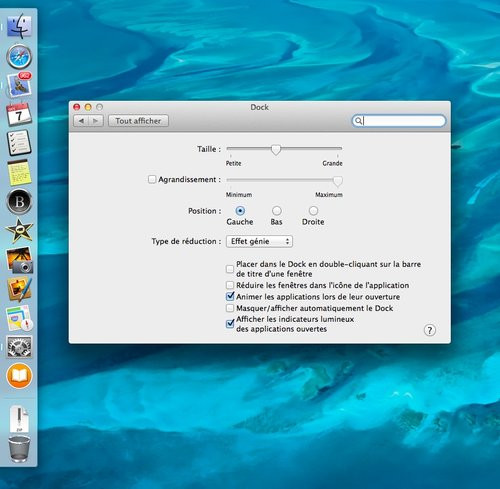
Le launchpad n'évolue pas non plus, ce qui génère une disparité (provisoire ?) avec iOS 7. Il est surtout dommage qu'on ne profite pas de la nouveauté principale des écrans d'accueil du nouvel iOS : la possibilité de créer des pages dans les dossiers.
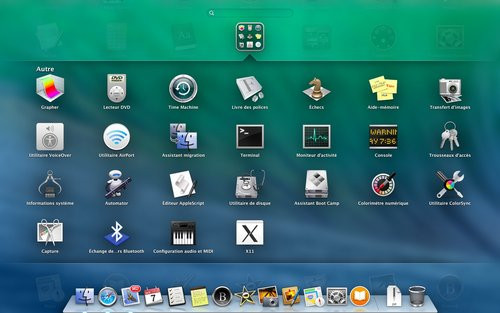
L'interface de lancement reste toujours aussi basique et inadaptée à un ordinateur « classique » : il est impossible de sélectionner plusieurs applications pour les déplacer simultanément, on ne peut toujours pas régler la taille des icônes... La fonctionnalité demeure sans doute une bonne manière de prendre les utilisateurs venus d'iOS par la main, mais les power users auront vite fait d'oublier son raccourci. En outre, le défilement entre les écrans au trackpad souffre d'un vilain bug sur la version finale : il s'arrête parfois en plein milieu du mouvement !
Un centre de notifications boosté
Du côté du centre de notifications, en revanche, il y a du nouveau. Introduit avec Mountain Lion, il permettait déjà de tweeter ou de poster un statut Facebook ; on peut désormais l'utiliser pour envoyer des iMessages. De même, il est possible de répondre directement à un message, ou encore d'archiver les nouveaux mails, depuis les fenêtres « pop-up ».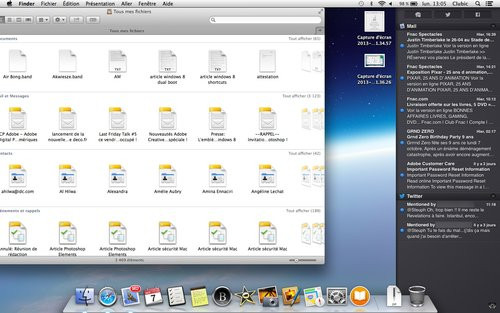
On notera au passage l'arrivée d'une fonctionnalité issue d'iOS : le mode Ne Pas Déranger. Celui-ci permet de spécifier une plage horaire de désactivation des alertes, mais également des appels FaceTime, avec les mêmes options que sur iPhone. Vous pouvez en revanche les autoriser pour certains contacts, ou lorsqu'une même personne cherche à vous joindre deux fois en moins de 3 minutes, ce qui peut signifier une urgence.
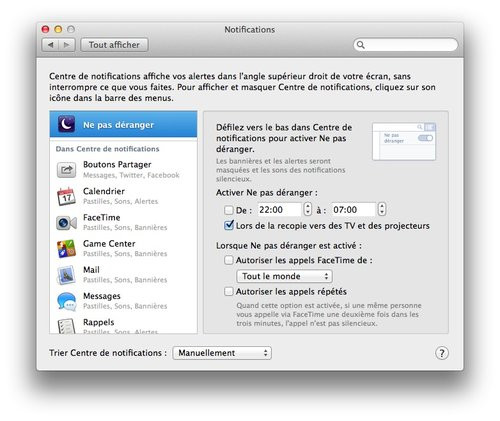
Egalement bien vu : les notifications peuvent être désactivées pendant les périodes de veille de l'écran, ou lors de la recopie vidéo. Pas mal pour éviter les messages perso pendant une présentation !
La dernière nouveauté concerne les développeurs web, qui peuvent désormais utiliser les services d'Apple pour « pousser » des mises à jour de leurs sites. Cette fonctionnalité vient compléter la prise en charge, déjà effective depuis OS X 10.8, du standard Web Notifications du W3C.
Mission Control : enfin utile en multi-écran
Mission Control avait fusionné Exposé et Spaces et apporté un peu d'iPad dans OS X avec une nouvelle gestion des applications en plein écran. Et ça fonctionnait plutôt bien, notamment sur un MacBook où ça devenait rapidement un reflexe.Néanmoins, Mission Control souffrait d'une prise en charge rudimentaire du multi-écran qui le rendait totalement inutile dans un environnement disposant de plus d'un affichage, ce qui n'est quand même pas si rare. Concrètement, il suffisait de placer une application en plein écran pour que tous les autres soient inactifs.

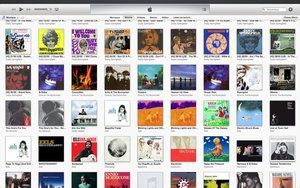
Ça aura mis le temps, mais 2 ans après, Apple a enfin trouvé un compromis efficace. La solution retenue est simple : chaque affichage peut gérer indépendamment son espace, et on peut ainsi faire défiler bureaux virtuels et applications en mode plein écran sur l'un ou l'autre, selon l'emplacement du pointeur.
Il ne s'agit pas de la seule amélioration d'ailleurs, puisque Mavericks déplace désormais la barre de menus et le dock automatiquement sur l'écran sur lequel on travaille, tandis que les possesseurs d'Apple TV pourront utiliser le mode bureau étendu sur le téléviseur via AirPlay. Cela peut s'avérer pratique pour certaines présentations où on ne souhaite pas que les spectateurs voient certaines fenêtres, mais il faut s'accommoder des lenteurs de la recopie vidéo en Wi-Fi.
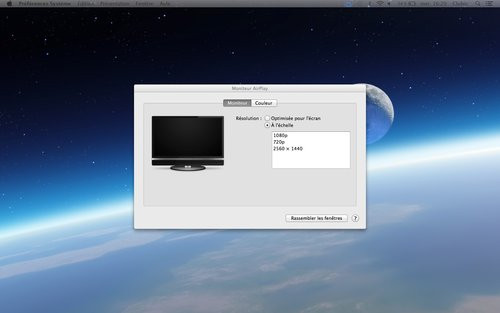
Sous le capot : de nouvelles optimisations
App Nap
Mavericks apporte son lot de technologies d'optimisation du système : on se souvient du Power Nap de Mountain Lion qui profitait des périodes de veille pour effectuer des synchronisations (mail, notes...), des téléchargements de mise à jour ou encore des sauvegardes Time Machine. OS X 10.9 ouvre cette fonctionnalité aux iMac et Mac Mini, à condition qu'ils disposent d'un SSD.Mavericks introduit App Nap, une nouveauté originale qui consiste à baisser la consommation des programmes recouverts intégralement par une fenêtre ouverte. Une fois activé, App Nap peut réguler la fréquence de fonctionnement de l'application, le débit des accès disque et réseau, et sa priorité.
Le mot « intégralement » est important car lors de nos tests, même si le bout de l'ombre de la fenêtre est affiché, App Nap reste sans effet. L'exigence peut paraître un peu radicale : un seuil de tolérance n'aurait-il pas été bienvenu lorsque, par exemple, 90% des pixels sont recouverts ?
App Nap est également inopérant si une application lit de l'audio en tâche de fond. App Nap est une fonctionnalité « opt in » : les développeurs peuvent choisir ou non de l'intégrer. Au passage, le Moniteur d'Activité se dote d'un nouvel onglet Energie, affichant l'impact sur la batterie de chaque application ouverte, et indiquant l'activité d'App Nap.
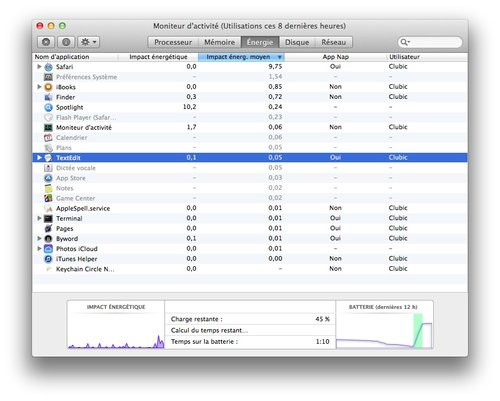
Timer Coalescing
La technologie Timer coalescing parlera forcément aux utilisateurs de Windows, puisque c'était une des nouveautés de Windows 7. La fonctionnalité consiste à regrouper les opérations de bas niveau en décalant légèrement l'exécution de ces tâches.En conséquence, les périodes d'inactivité du processeur sont suffisamment longues pour qu'il puisse basculer en mode basse consommation, alors que le déclenchement à répétition de ce mode pourrait justement réduire l'autonomie. On pourra ironiser et noter que la photocopieuse de Cupertino fonctionne aussi de temps en temps. Cependant, comme l'ajout de l'ASLR (Address Space Layout Randomization) dans Lion pour améliorer la protection contre les malwares, une technologie censée préserver la batterie est toujours bonne à prendre.
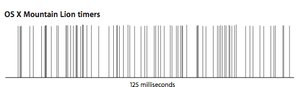
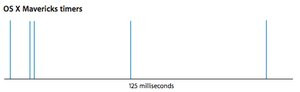
Mémoire compressée
La dernière évolution interne d'OS X 10.9 est la compression de la mémoire, qui réduit la taille des blocs inutilisés jusqu'à 50%, afin de maximiser la quantité disponible pour les applications les plus utilisées, et limiter le recours au swap. La compression emploie l'algorithme WKdm et peut fonctionner sur plusieurs cœurs simultanément.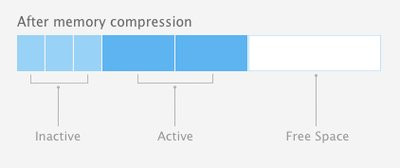
Nouveautés pour les développeurs
Les développeurs d'applications pour OS X ont quelques nouveaux frameworks à se mettre sous la dent, et notamment en ce qui concerne les jeux. On retrouve ainsi Sprite Kit, une des nouveautés d'iOS 7. Basée sur OpenGL et destinée à la gestion de sprites dans les jeux 2D, la bibliothèque prend en charge les propriétés physiques de ceux-ci (masse, gravité...), et les systèmes de particules pour la création d'explosions ou de fumée.Le framework Game Controller, qui apporte la gestion de manettes de jeux à iOS (pad numériques et analogiques, gâchettes, boutons...) est également accessible aux développeurs Mac, et les périphériques commercialisés pour iPhone et iPad pourront être exploités sous OS X.
Naturellement, l'arrivée de Plans s'accompagne de l'intégration de Map Kit qui permet d'utiliser les données et les cartes d'Apple dans ses applications. AV Kit propose quant à lui un ensemble d'API pour gérer les derniers standards d'OS X en matière de lecture vidéo.
Sandboxing du Mac App Store : quelques concessions
Toujours sur le plan des API, Apple lâche un peu de lest sur ses règles de sandboxing. Petit rappel : depuis juin 2012, toutes les applications disponibles sur le Mac App Store tournent impérativement dans un bac à sable, isolé du reste du système, de la même manière que les apps iOS.La décision, reportée à plusieurs reprises, avait froissé un certain nombre de développeurs dont les applications nécessitaient justement un accès total, notamment au système de fichiers. Certains éditeurs ont même retiré leur logiciel du Mac App Store, ou proposé une version bridée, en continuant de vendre l'application « complète » par leurs propres moyens.
Mavericks apporte 2 nouveaux frameworks, Media Library et iTunes Library, pour redonner un peu de contrôle sur certaines parties du système. Le premier autorise l'accès aux données des apps média d'Apple (iPhoto, iMovie, Garageband, Final Cut Pro, Aperture et Logic) ainsi qu'au dossier Vidéos de la bibliothèque utilisateur. Le second, comme son nom l'indique, permet d'accéder à la bibliothèque iTunes.
Finder : des onglets et des balises
À chaque nouvelle version d'OS X, on se demande s'il y a du nouveau dans le Finder, question dont la réponse est souvent décevante. Eh bien cette fois ci, c'est le cas ! Commençons par le plus anecdotique : l'explorateur de fichiers rejoint la liste des applications compatibles avec le mode plein écran.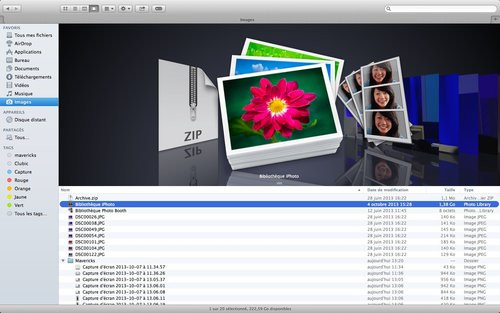
La deuxième nouveauté est plus intéressante puisqu'elle permet enfin d'utiliser des onglets ! Leur gestion est semblable à celle de Safari. Chacun d'entre eux peut afficher sa propre vue, l'occasion de se rendre compte que le Finder reste la seule application Apple à proposer encore une vue CoverFlow.
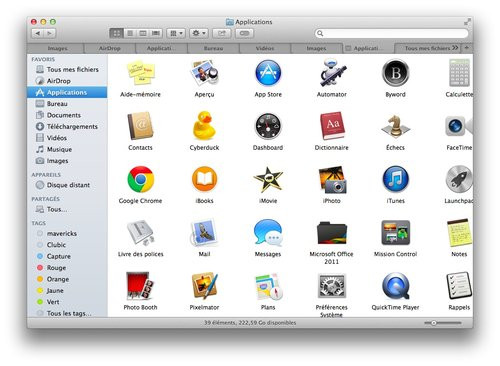
Il est également possible de désolidariser un onglet pour l'afficher dans une fenêtre individuelle, et inversement de fusionner plusieurs fenêtres distinctes.
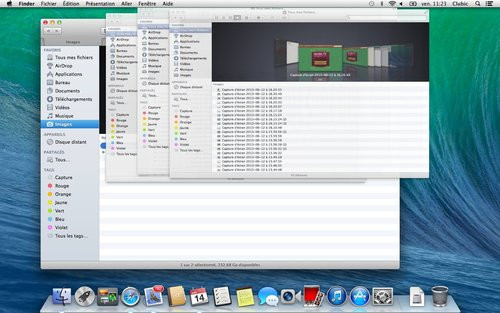
La vraie évolution de ce Finder réside dans la gestion des balises. Ca n'a l'air de rien comme ça, mais ça peut changer vos habitudes de travail. OS X, jusqu'ici, permettait d'ajouter des étiquettes de couleur aux fichiers. Celles-ci sont d'ailleurs toujours présentes, intégrées à la nouvelle gestion.
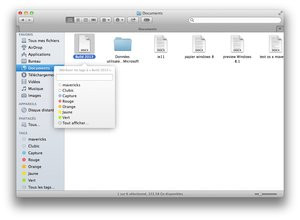
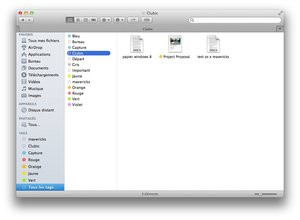
En plus de ces étiquettes, il est donc possible de renseigner ses propres tags depuis le menu contextuel. Un champ apparaît, qui permet de filtrer les étiquettes existantes, ou d'en attribuer une nouvelle. Une fois les tags attribués, on peut passer par le panneau latéral pour les retrouver, mais surtout effectuer des recherches sur un ou plusieurs tags dans le champ de recherche du Finder.
Dernier détail qui a son importance : les balises peuvent également être ajoutées aux documents iCloud, et ainsi les centraliser quelle que soit l'application utilisée pour leur création. Une manière de palier le principal défaut de la gestion des fichiers dans iCloud, chaque application enfermant ses documents dans un espace distinct.

Safari : une gestion des signets simplifiée
OS X Mavericks inclut la version 7.0 de Safari, qui se pare de quelques nouveautés et optimisations, ainsi que d'une mise à plat bienvenue de son interface. Tout d'abord, le mur d'images en fausse 3D de la vue top sites est remplacée par une grille 2D beaucoup plus claire et finalement plus agréable. La gestion des vignettes est également simplifiée : plus besoin de cliquer sur le bouton Modifier pour les épingler ou les retirer de la grille : les 2 options sont directement disponibles au survol de la souris.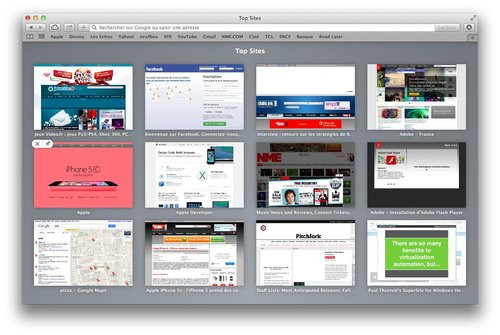
Les signets, quant à eux, se voient relégués à un panneau latéral regroupant également la liste de lecture, et les liens partagés (on en parle plus bas). Plus d'aperçus Coverflow, et la vue « complète » reste accessible depuis le menu Signets > Organiser les signets. On peut donc enfin accéder à ses favoris sans perdre l'affichage de la page en cours. Pas trop tôt.
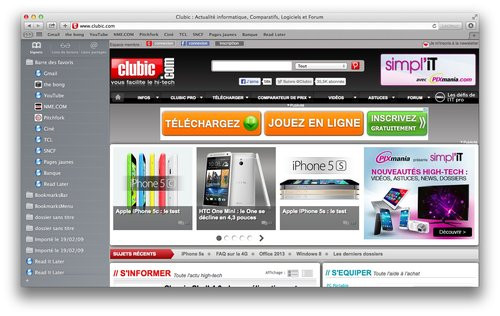
Le panneau latéral est donc fusionné avec la liste de lecture, une fonctionnalité qui permet, on le rappelle, de sauvegarder des pages web pour les consulter hors ligne. La liste de lecture évolue avec une nouveauté fort sympathique : une fois arrivé en bas d'un article sauvegardé, on peut passer automatiquement au suivant, à la manière d'une extension comme Autopager.
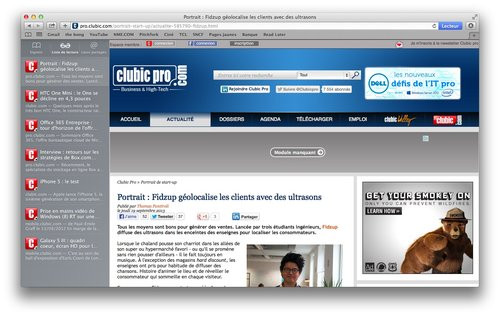
Combiné au mode Lecteur qui applique un look « page de livre » aux articles, l'intérêt de la fonctionnalité se voit renouvelé, pour parcourir rapidement les quelques billets ou éditos qu'on s'était mis de côté.
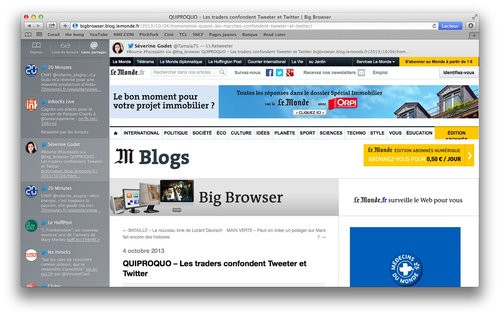
Et en parlant d'articles à consulter ultérieurement, le nouveau volet Liens Partagés est lui aussi plutôt pratique. Il permet d'agréger tous les liens partagés par vos abonnés, à condition d'avoir configuré vos comptes Twitter ou LinkedIn dans les Préférences Système.
Même principe que pour la liste de lecture : les liens peuvent être lus à la chaine, par simple défilement. Détail appréciable : il est possible de retweeter l'article directement depuis le panneau latéral ou le bandeau qui s'affiche au sommet de la page.
Enfin, Safari se dote d'une fonctionnalité Power Saver, qui bloque le chargement de tous les contenus Flash périphériques sur la page, la lecture n'étant lancée que par l'utilisateur. Le mode ne s'activera pas, en revanche, pour les éléments Flash centraux tels que les vidéos intégrées à un article.
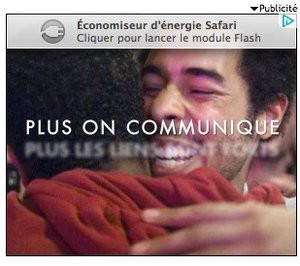
Plans et iBooks : d'iOS au Mac
Depuis OS X 10.7 (Lion), Apple a pris l'habitude d'implémenter diverses fonctionnalités en provenance d'iOS : le launchpad, la gestion des applications en plein écran ou encore l'app Rappels ou le Centre de Notifications. Mavericks a la main plutôt légère sur ce point mais apporte tout de même 2 nouvelles applications issues du monde mobile.Plans
La première n'est autre que Plans, l'application de cartographie d'Apple, et cet ajout rappelle évidemment le fiasco du lancement du service sur iOS 6. Entre-temps, Apple a visiblement fait des efforts pour rectifier le tir, et s'il est impossible de vérifier la pertinence d'un tel monstre de données, on semble loin du plantage initial.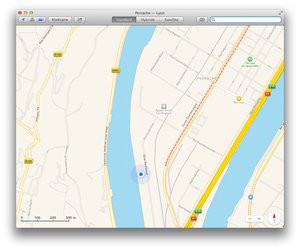
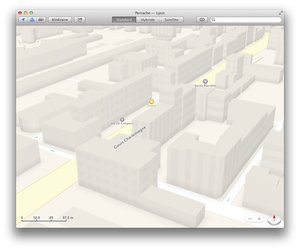
Cela dit, quel intérêt d'avoir Plans sur son Mac ?, L'application s'adressera essentiellement aux utilisateurs de la version iOS, son principal argument étant la préparation d'itinéraires que l'on peut synchroniser en un clic vers son iPhone ou iPad via iCloud.
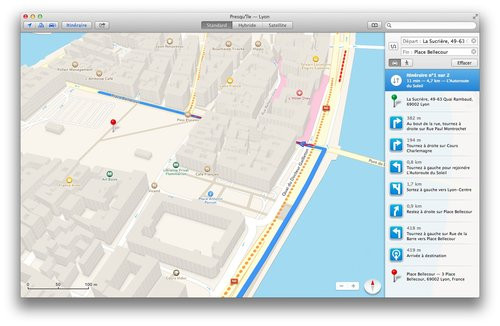
Comme sur la version iOS, on profite de cartes 3D qui peuvent être modélisées avec une certaine fidélité, des avis issus de Yelp pour les restaurants et bars, et de l'affichage de la circulation. Bref, rien que ne fait pas la dernière version de Google Maps. Plans a au moins le mérite de fonctionner comme une application native et optimisée pour les gestes multitouch du Mac, notamment les zooms et les rotations, impossibles à effectuer depuis un service web.

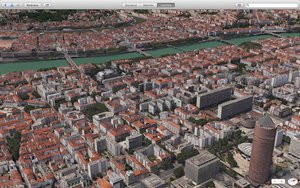
iBooks
À priori, on pourrait également se poser des questions sur la pertinence d'une liseuse électronique sur un ordinateur : une tablette ou un smartphone sont tellement plus pratiques... Néanmoins, l'absence d'iBooks sur Mac avait quelque chose d'étrange, faisant des livres le seul contenu d'Apple illisible sur la plateforme.L'application iBooks reproduit exactement les fonctionnalités de la version iOS : classement des ouvrages par collections, synchronisation avec iCloud (position dans le livre, notes, passages surlignés...) et accès à l'iBook Store, qui n'est du coup plus intégré à la dernière version d'iTunes.
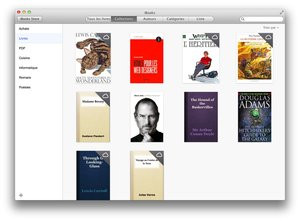
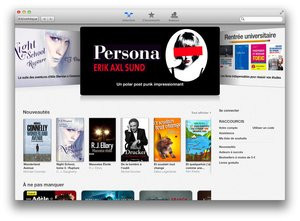
L'interface préfigure peut-être la prochaine version d'iBooks pour iOS 7 : aucune trace de bibliothèque en bois, ni de coin de page en 3D. Une barre d'outils très minimaliste permet d'accéder aux signets, aux notes, ou encore aux réglages de style (sépia, noir, taille et police...).
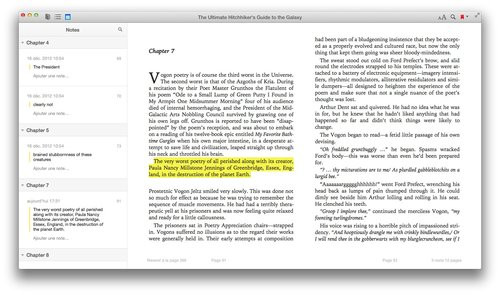
Là encore, pas la nouveauté du siècle, mais pour certains types d'ouvrages de référence, ou pour avancer dans un roman quand on n'a que son Mac sous la main, ça peut avoir son intérêt.
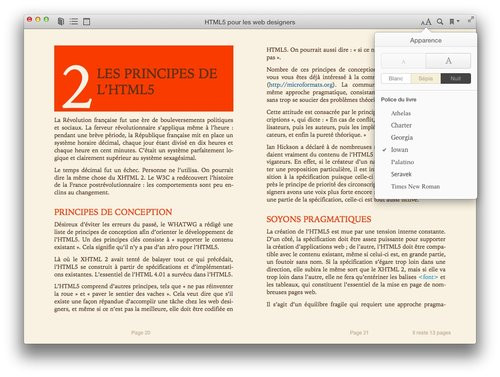
Calendrier, contacts et notes
Si Mavericks, dans l'ensemble, ne voit pas son interface évoluer de manière significative, on trouve tout de même des traces du nettoyage opéré par Jonathan Ive dans iOS 7 sur les applications Calendrier, Notes et Contacts. Leur look dans Lion et Mountain Lion avait fait grincer des dents : avait-on vraiment besoin d'un iCal en cuir cousu main ou de notes bien rangées dans un faux portefeuille ?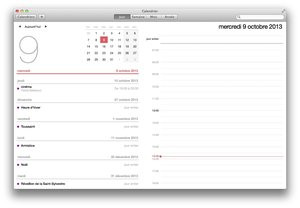
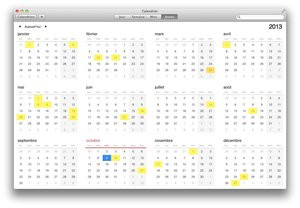
Mavericks retire ces skinsvieillottes mais ne fait pas que ça : les applications adoptent également une mise en page et des couleurs proches d'iOS 7. En revanche, le travail semble s'être arrêté en plein milieu : ni les Rappels, ni Game Center ne bénéficient de cette épuration.
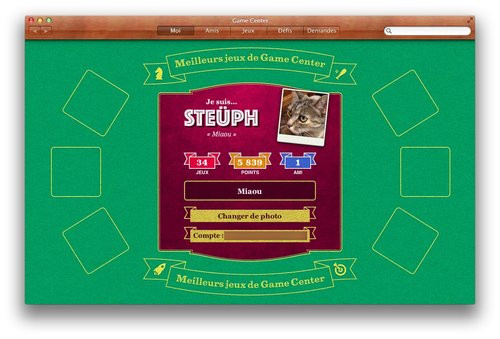
La refonte de l'application Calendrier n'est pas que visuelle : on note une amélioration bienvenue, d'ailleurs liée à la présence de Plans. Il est ainsi possible d'utiliser les données de ce dernier pour l'ajout de lieux dans les réunions, tandis qu'un nouveau champ Trajet permet de spécifier le temps additionnel nécessaire à celui-ci, ou de le déterminer automatiquement depuis le lieu et le mode de transport choisi. Une fonctionnalité appréciable, mais qui souffre du coup de l'absence de données sur les transports en commun.
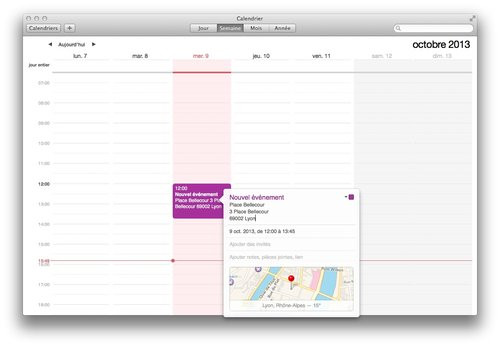
Pas de nouveauté à signaler dans les apps Notes et Contacts mais effectivement, leurs textures «photoréalistes» ont vécu et on aura du mal à s'en plaindre.
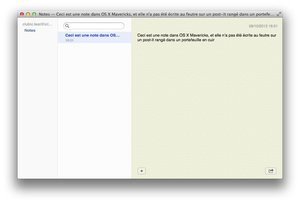
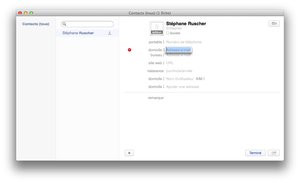
Trousseau iCloud
La synchronisation via internet des identifiants stockés dans le trousseau n'est pas vraiment une nouveauté : c'est plutôt un retour ! Cette fonctionnalité fort pratique avait en effet sauté lors du passage de MobileMe à iCloud.
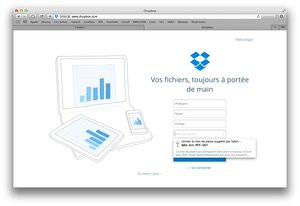
Le trousseau iCloud réintroduit cette possibilité : les mots de passe et identifiants sont sauvegardés, de manière chiffrée, sur iCloud et peuvent être synchronisés entre plusieurs Mac exécutant Mavericks, et à terme, entre les appareils iOS. Le trousseau iCloud avait été retiré de la version finale d'iOS 7.0 mais on imagine qu'une mise à jour ultérieure la réintègrera.
Mac App Store
Comme iOS 7, Mavericks apporte la possibilité de télécharger et même installer automatiquement les mises à jour des applications. Une nouvelle section dédiée des préférences permet de cocher ou décocher toutes les étapes du processus : recherche, téléchargement des mises à jour en tâche de fond, et installation de celles-ci.
Autre ajout tardif mais bienvenu : les applications peuvent être installées automatiquement sur tous les Mac liés au même compte.
Dictée vocale
Siri n'est toujours pas invité(e) sur Mac, mais la dictée vocale introduite avec Mountain Lion évolue sensiblement, avec l'apport d'une fonctionnalité plutôt attendue : la possibilité de dicter du texte en mode hors ligne, avec retour en continu, qui nécessite néanmoins un téléchargement de 650 Mo.
Comme précédemment, la dictée vocale peut être activée via un raccourci clavier (par défaut, une double pression sur la touche Fn) depuis n'importe quelle application gérant la saisie de texte. Pas mal, et enfin utile, même si la reconnaissance pourra être assez délicate en passant par le micro interne dans les environnements bruyants. Les Mac les plus récents, dotés de micros supplémentaires pour gérer la réduction des bruits ambiants, seront avantagés. Dans l'ensemble, la qualité de la reconnaissance vocale semble tout de même correcte.
Conclusion
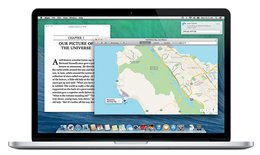
C'est au niveau de la tarification que Mavericks surprend le plus : en rendant la mise à niveau gratuite pour tous les utilisateurs d'OS X depuis Snow Leopard, Apple pourrait bien faire bouger les lignes du marché des systèmes d'exploitation pour ordinateurs. Microsoft propose gratuitement sa mise à jour de Windows 8 à 8.1, mais facturent encore le passage à 8.1 depuis XP, Vista ou 7. Proposer des mises à jour payantes de Windows risque d'être plus délicat dorénavant.
Pour ce qui est de l'OS en lui-même, il s'agit, tout comme Mountain Lion, d'une évolution destinée à affiner et enrichir la vision initiée par Lion. Une fois de plus, OS X ne converge pas vers iOS, mais se contente de reprendre des fonctionnalités et des services de ce dernier, tout en gardant ses spécificités de système conçu pour des ordinateurs équipés d'un clavier et d'une souris.
À défaut de changement fondamental, on a droit à une multitude d'améliorations plutôt pertinentes, qui justifient d'autant plus la mise à jour qu'elle est gratuite. L'ajout des balises dans le Finder, par exemple, va faciliter significativement la recherche de fichiers, d'autant plus que la fonctionnalité est compatible avec les documents locaux comme avec ceux stockés sur iCloud.
Les utilisateurs de configuration multi-écrans auront également tout intérêt à passer à Mavericks : 2 ans après Mission Control et ses applications plein écran, on peut enfin en profiter pleinement, et utiliser une app plein écran tout en conservant le bureau sur l'autre affichage, ou 2 applications plein écran côte à côte.
D'autres nouveautés sont plus dispensables : l'apparition de Plans et iBooks ne vont pas changer votre vie. Les quelques nettoyages de l'interface sont appréciables, mais il s'agit davantage d'un retour bienvenu au look « pré Lion ». Quant aux améliorations apportées sous le capot, seule une utilisation prolongée permettra vraiment d'en mesurer les effets positifs, d'autant plus que les versions .0 sont rarement exemptes de bugs.
Reste qu'au final, on peut recommander le passage à Mavericks aux utilisateurs Mac éligibles : il devrait, dans la plupart des cas, améliorer leur expérience au quotidien. Ceux qui espéraient des changements plus radicaux devront cependant prendre leur mal en patience. OS X Mavericks est une mise à jour itérative plutôt réussie, mais pas une déferlante de nouveautés. Au fond, il ronronne toujours comme un félin arrivé à maturité.
